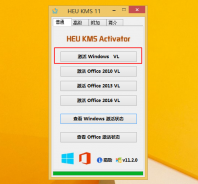预装win8改win7激活 win8分区改win7激活

win8.1激活工具HEU KMS是现在目前为止最为专业、最为全面的一款Windows+Office激活工具。可以在离线状态下一键激活Windows 8.1、Windows 8专业版等各个版本的系统,操作非常的简单,不需要什么电脑知识,下载即可使用。
今天我们来说说如何在预装装win8系统的情况下安装win7旗舰版系统,下面一起来看看具体的操作方法吧。
相关说明:
1、本文的方法win8改装win7需要改BIOS和硬盘分区表,大家需要转移硬盘所有文件
2、这个方法装win7之后,win8恢复分区被删除,如果要恢复win8正版系统,需要到售后
3、电脑运行内存2G以下装win7 32位系统,内存4G以上装win7 64位系统
相关教程:
硬盘GPT和MBR分区表转换方法
大白菜u盘安装原版win7系统教程
uefi gpt模式u盘启动安装win7步骤
一、操作准备
1、备份硬盘所有数据
2、系统下载:雨林木风ghost win7 64位极速装机版V2017.09
3、4G左右U盘,大白菜u盘制作教程
二、BIOS设置:怎么进入主板BIOS设置
重启电脑按F2或F1或Del等进入BIOS,如果BIOS有以下选项,就需要修改,没有则略过
1、Secure Boot改成Disabled,禁用安全启动,部分机型需设置BIOS密码才可以修改Secure Boot,找到Set Supervisor Password设置密码
2、CSM改成Enable或Yes或ALWAYS,表示兼容
3、OS Mode Selection设置为CSM OS
4、Boot mode或UEFI mode或Boot List Option改成Legacy,表示传统启动方式
5、OS Optimized Defaults改成Disabled或Other OS,禁用默认系统优先设置
6、Advanced选项下Fast BIOS Mode设置为Disabled
详细查看:win8改win7 bios设置方法

三、预装win8改win7系统步骤如下
1、参照第二步修改BIOS之后,在win8笔记本上插入制作好的U盘启动盘,启动后不停按F12或F11或Esc等快捷键选择从U盘启动,U盘装系统启动热键;
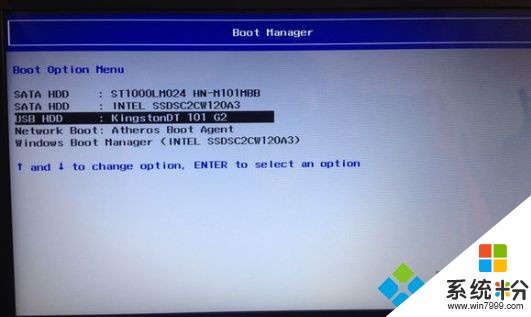
2、从U盘启动进入这个主菜单,按数字键2或选择【02】回车,启动pe系统;

3、进入pe系统之后,双击【DG分区工具】,右键选择硬盘,本文大白菜自带的DiskGenius直接选择【快速分区】进入第4步,如果你用的其他pe自带的旧版DiskGenius,需要先【删除分区】,保存更改,再【转换分区表类型为MBR格式】,保存更改,最后点击【快速分区】;
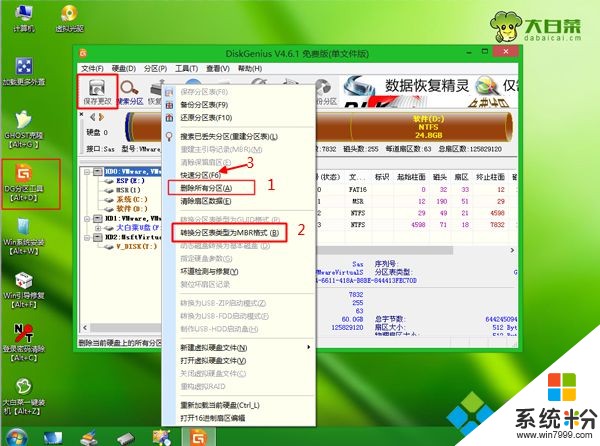
4、分区表类型需选择MBR,设置分区数目和分区大小,主分区C盘一般35G以上,建议50G,如果是固态硬盘,勾选“对齐分区到此扇区的整数倍”,2048或4096都是4k对齐,点击确定进行分区;
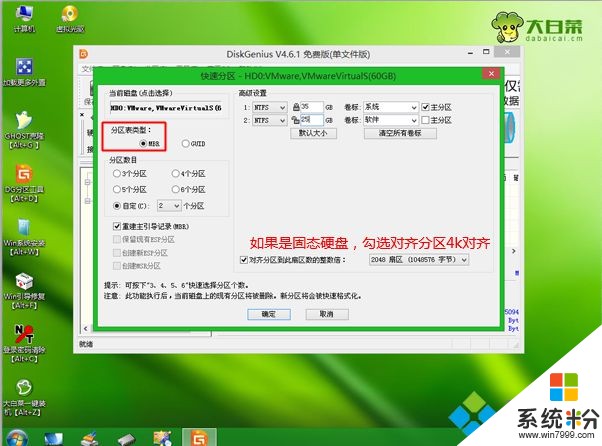
5、完成分区之后,双击打开【大白菜一键装机】,映像路径选择win7系统iso镜像,此时工具会自动提取win7.gho文件;

6、接着点击【还原分区】,GHO WIM ISO映像路径是win7.gho,选择安装位置比如C盘,如果不是显示C盘,根据卷标和大小判断,点击确定;

7、弹出对话框,勾选“完成后重启”和“引导修复”,点击是立即进行win7系统的安装过程;
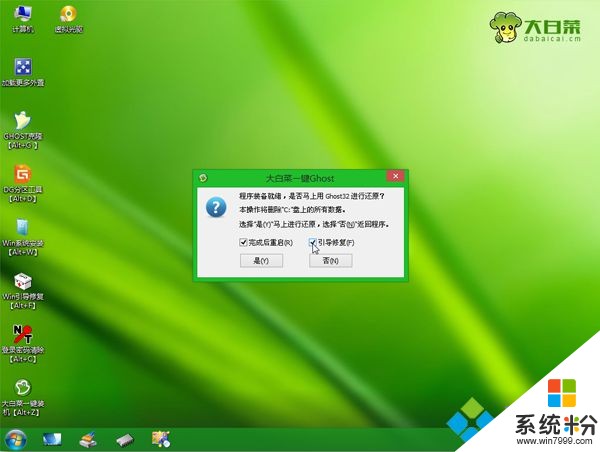
8、转到这个界面,执行win7系统安装到C盘的操作,该过程5分钟左右时间;

9、接着电脑自动重启,此时拔出U盘,重启进入这个界面,执行win7系统组件安装和系统设置过程;
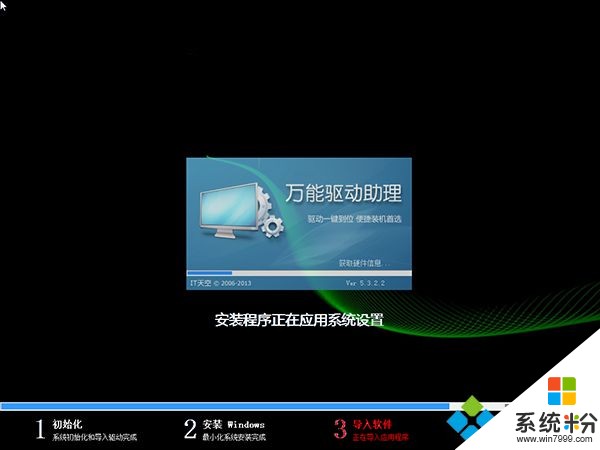
10、改装win7过程会重启多次,直到重启进入win7系统桌面,win8就装成win7系统了。

以上就是预装win8系统的电脑安装win7的方法了,感兴趣的朋友可以去试试操作看看。
以上就是系统粉小编为您带来的预装win8改win7激活,原装win8改win7激活,win8分区改win7激活,希望大家能够永久激活成功!